
Nekateri uporabniki občasno naletijo na potrebo po ročni registraciji knjižnic dinamičnih povezav v operacijski sistem. Za to lahko uporabite samo standardno orodje, imenovano Regsvr32. Poteka skozi Ukazna vrsticain vse interakcije se izvajajo z navedbo določenih lastnosti. Delo s pripomočkom ni vedno pravilno in na zaslonu se pojavijo različne napake. Oglejmo si podrobneje vse znane načine za odpravljanje težav Regsvr32 v sistemu Windows.
Reševanje težav s pripomočkom Regsvr32 v sistemu Windows
V večini primerov pripomoček sam deluje stabilno in vse težave so povezane z nepravilnimi dejanji uporabnika. Včasih pa pride do težjih situacij, katerih rešitev bo predstavljena tudi v okviru današnjega članka. Začnimo se seznanjati z metodami po vrsti, pri čemer bomo najprej upoštevali najlažji in najpogostejši popravek.
1. način: Zaženite "Ukazni poziv" kot skrbnik
Najpogostejši razlog za neuspeh Regsvr32 je zagon konzole kot običajnega uporabnika. Ta pripomoček potrebuje večjo raven dostopa, saj bodo urejene sistemske datoteke, zato ga je treba zagnati samo kot skrbnik. To se bo zgodilo samodejno, če "Ukazna vrstica" je bil zagnan kot ta račun. To najlažje naredite v meniju. "Začni"z izbiro ustrezne možnosti. Če še niste vnesli zahtevanega računa, to storite, kot je opisano v drugem članku na našem spletnem mestu na naslednji povezavi, in šele nato preverite učinkovitost izvedenih manipulacij.
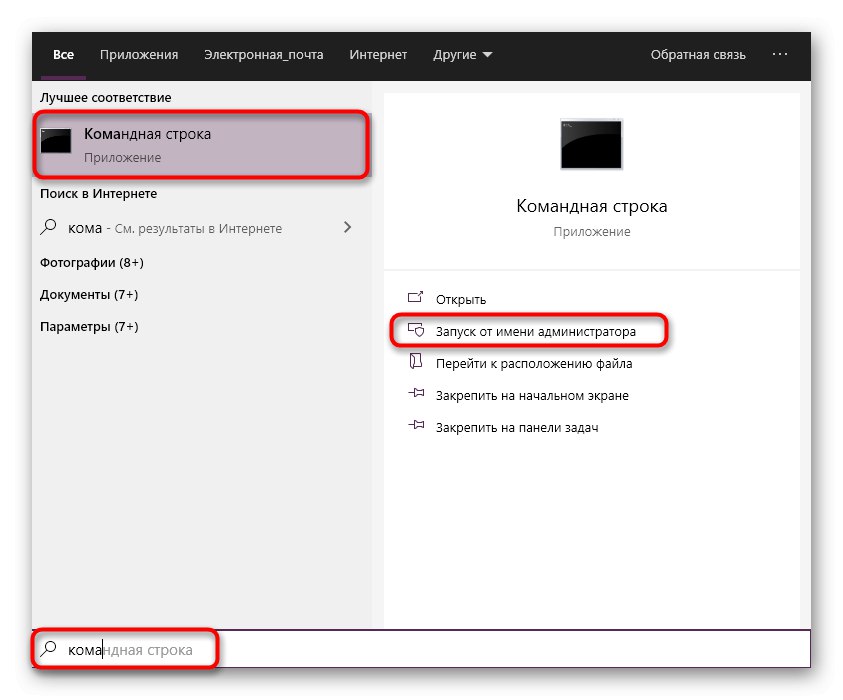
Več podrobnosti: V sistemu Windows uporabljamo skrbniški račun
2. način: Prenos datoteke v "SysWoW64"
Upoštevajte, da bi to metodo smeli uporabljati samo tisti uporabniki, ki imajo 64-bitni operacijski sistem in se poskušajo registrirati ali izvesti druga dejanja z 32-bitno datoteko. Dejstvo je, da so privzeto skoraj vse dinamično povezane knjižnice postavljene v imenik "System32", vendar morajo biti v mapo nameščene komponente, ki so široke 32 bitov in so v 64-bitnem sistemu Windows "SysWoW64"za uspešno dokončanje določenih dejanj. Zaradi tega je potrebno izvesti naslednja dejanja:
- Sledite poti
C: WindowsSystem32kje C - črka sistemske particije trdega diska. - Poiščite tam datoteko, s katero želite upravljati prek Regsvr32. Z desno miškino tipko kliknite nanjo.
- V priročnem meniju, ki se prikaže, vas zanima možnost "Rezati" ali "Kopirati".
- Zdaj se vrnite v mapo "Windows"kjer z desno miškino tipko kliknite knjižnico "SysWOW64".
- V kontekstnem meniju izberite "Prilepi".
- Zaženite konzolo kot skrbnik, kot je prikazano v prvi metodi. Uporabite ukaz
% systemroot% SysWoW64regsvr32 name.dllkje name.dll - polno ime knjižnice dinamičnih povezav in ne pozabite uporabiti argumentov.
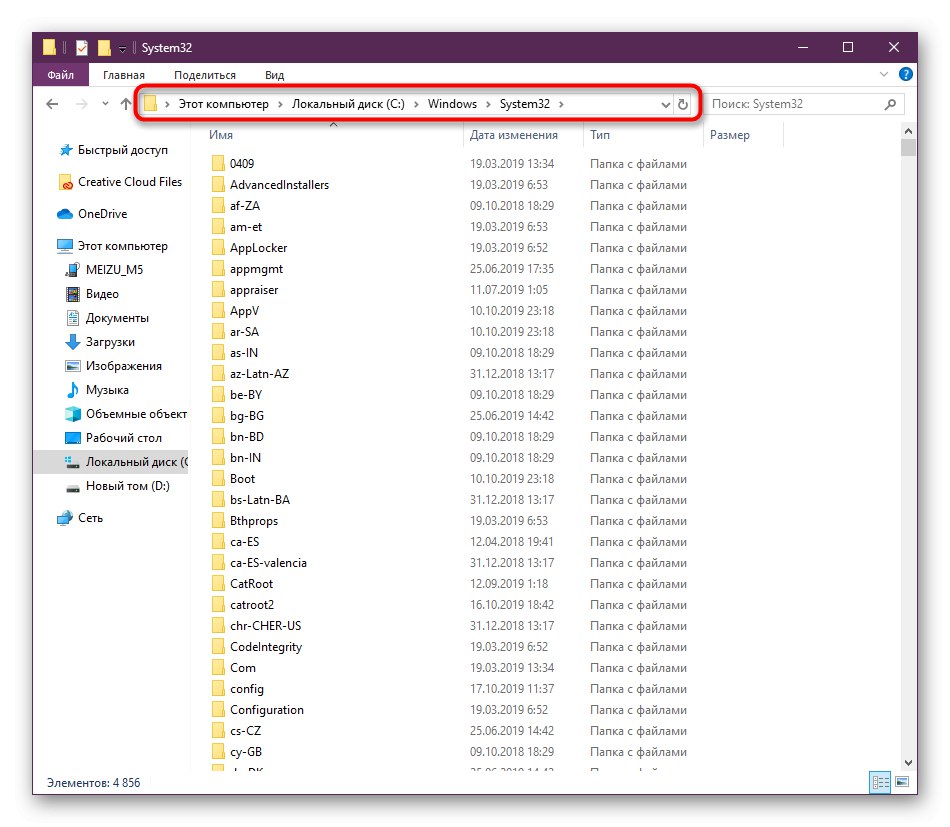
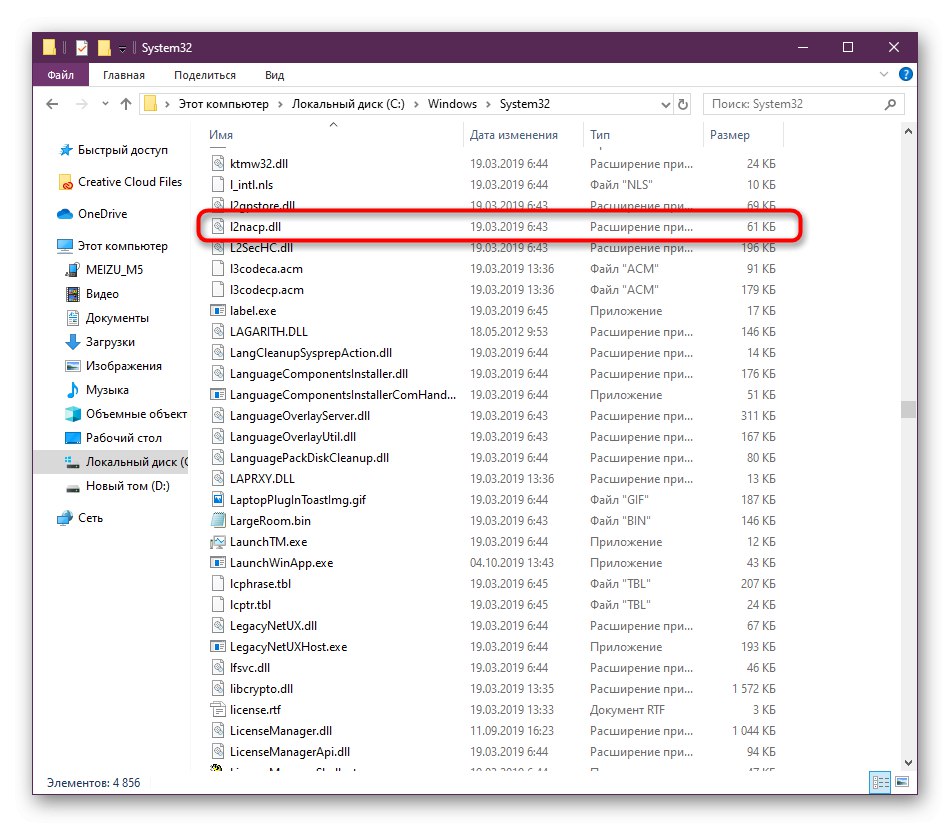
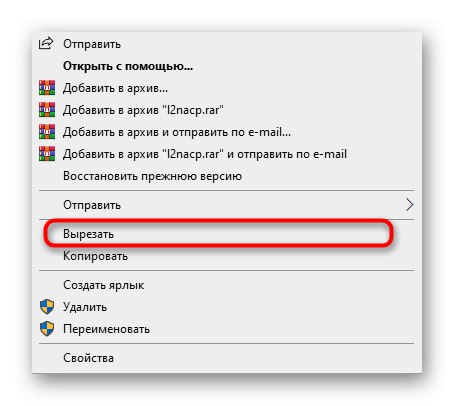
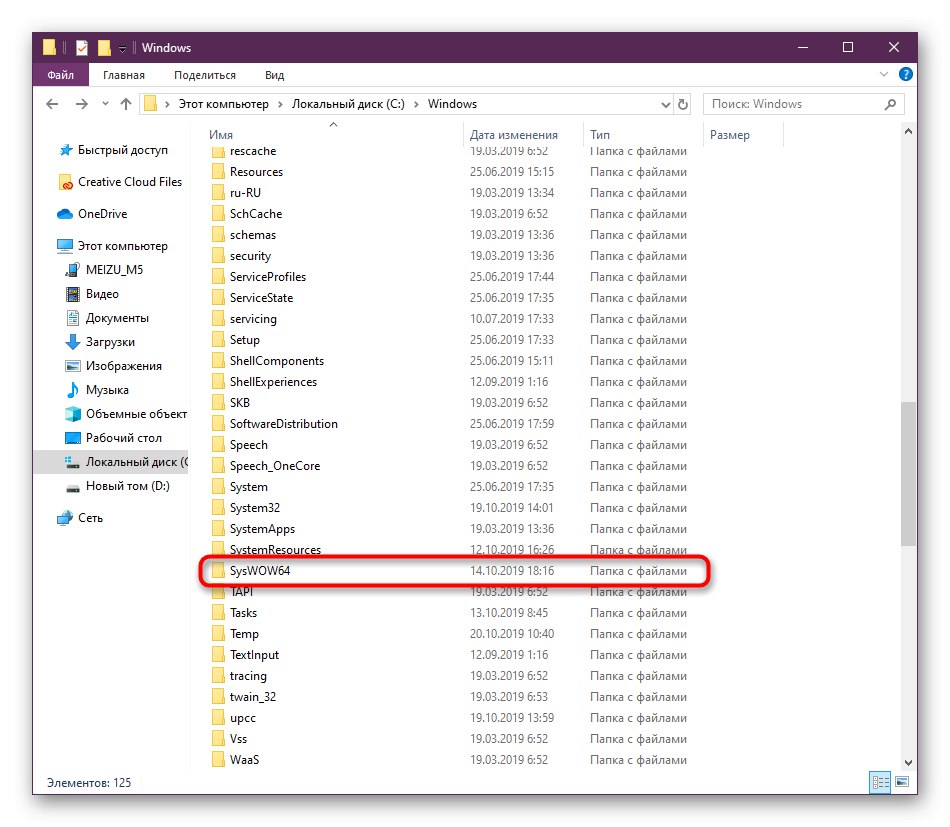
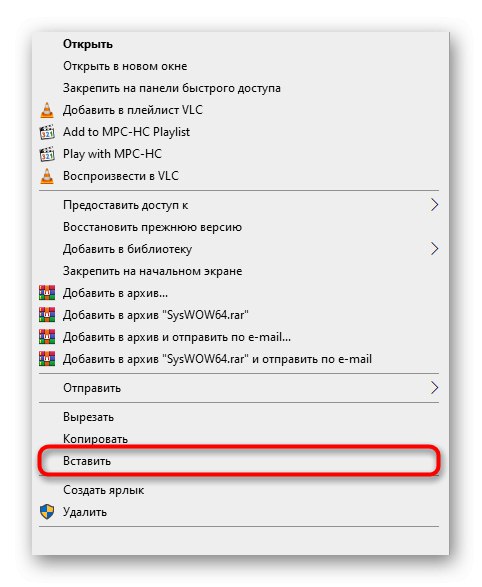
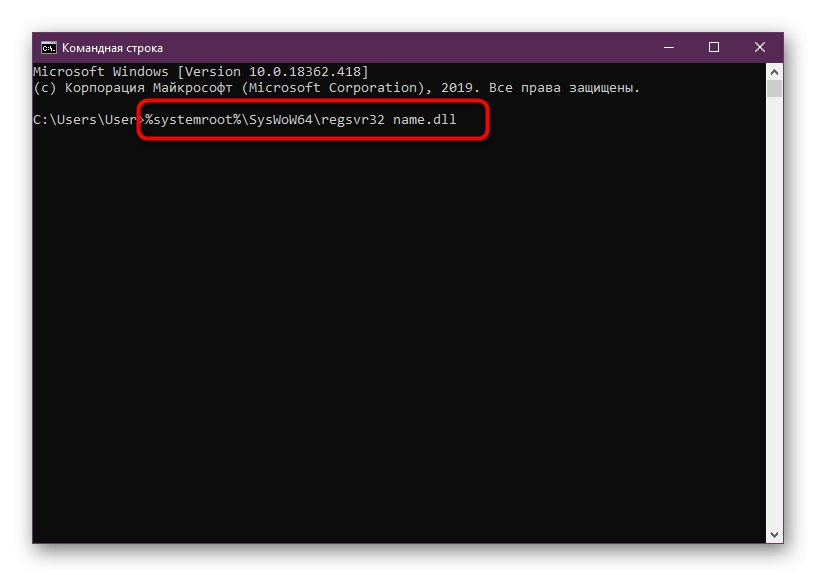
Naj še enkrat pojasnimo, da je ta metoda primerna le v primerih, ko zadevni pripomoček noče delovati z določeno datoteko v 64-bitnem operacijskem sistemu. V drugih primerih ti ukrepi sploh ne bodo prinesli nobenega rezultata.
3. način: Preverite sistem za viruse
Včasih se računalnik lahko okuži z zlonamernimi datotekami, ki se postopoma širijo po trdem disku in vplivajo na delovanje sistemskih komponent. To lahko vpliva tudi na Regsvr32, zato toplo priporočamo, da zaženete pregled virusov takoj, ko zaznate kakršne koli težave.Podrobna navodila, kako izvesti to operacijo, najdete v gradivu na spodnji povezavi s spodnjo povezavo. Ko je optično branje končano, znova zaženite računalnik in preverite, ali pripomoček deluje pravilno.
Več podrobnosti: Boj proti računalniškim virusom
4. način: preverite celovitost sistemskih datotek
Če so bili med iskanjem virusov najdeni in odstranjeni, je možno, da so grožnje pustile pečat na sistemskih datotekah in jih poškodovale. Včasih to privede do okvare nekaterih pripomočkov, vključno z Regsvr32. Izvajanje preverjanja celovitosti sistemskih datotek je na voljo s standardnim orodjem SFC, včasih pa tudi preneha in prikaže napako Windows Resource Protection je našel poškodovane datoteke, vendar nekaterih ni mogel popraviti... Nato se obrnite na orodje DISM. Namenjen je obnovitvi shrambe komponent. Šele po uspešnem zaključku te operacije se lahko vrnete v SFC, da dokončate celovitost optičnega branja in odpravljanja napak. Več o vsem tem preberite v ločenem vodniku.
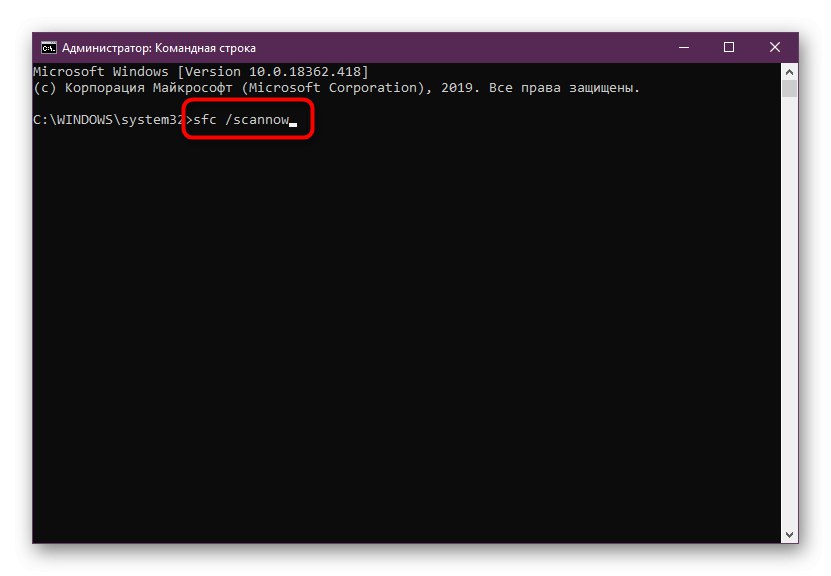
Več podrobnosti: Uporaba in popravilo preverjalnika integritete sistemskih datotek v sistemu Windows
5. način: obnovite sistem Windows
Zadnja možnost, o kateri želimo govoriti, je obnovitev sistema Windows na tovarniške nastavitve ali varnostno kopijo, ko je Regsvr32 še vedno pravilno deloval. Ta metoda je najbolj radikalna in jo je treba uporabljati samo v primerih, ko drugi niso prinesli želenega rezultata. Sistem ali dodatna orodja vam bodo pomagala pri izvedbi te operacije. Vse potrebne informacije o temi izterjave boste našli v našem ločenem članku.
Več podrobnosti: Možnosti obnovitve operacijskega sistema Windows
Zdaj veste, da obstajajo različni vzroki težav z delovanjem Regsvr32 in vsi imajo drugačen algoritem dejanj za reševanje. Vendar ne pozabite, da lahko pride do poškodovane datoteke ali pa se pojavijo druge težave. Vse to označujejo obvestila na zaslonu. Opis vsake lahko preučite na uradnem Microsoftovem spletnem mestu, da hitro rešite težavo.